こんにちは、Power Platform サポートの瀬戸です。
今回は、Power Automate で出来る再試行のやり方の 1 つをご紹介します。
Power Automate のアクションには、再試行ポリシーという仕組みがあります。
再試行ポリシーとは、そのアクションが一時的な不具合等でエラーになったときに、アクションをもう一度実行してくれるものです。対象のレスポンス コードは、408 (Request Timeout)、429 (Too Many Requests)、5xx (サーバー エラー) です。
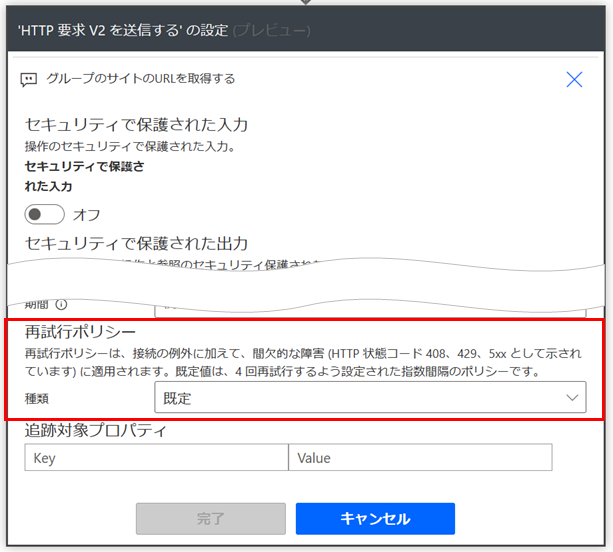
再試行ポリシーは便利な機能ですが、実行する API によっては、上記以外のレスポンス コードを返す「ことがある」ものがあります。
例えば Microsoft Teams コネクタの「チームの作成」アクションは、API の処理が完了しても実際にチームを使うための準備が整っていないことがあります。そのため、「チームの作成」アクション直後に関連する処理を実行すると、レスポンス コード 404 (Not Found) のエラーになることがあります。
チーム作成の後すぐにサイト URL を取得しようとしてエラーになる例: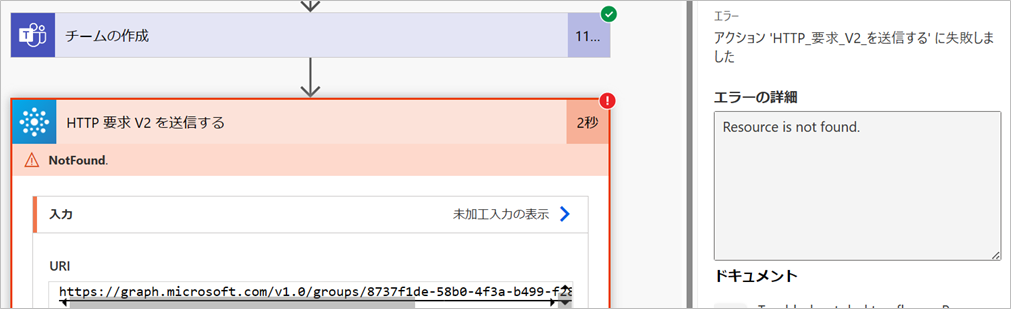
404 は再試行ポリシーの対象外です。
こういう時は何秒か待機した後に次の処理をすればよいのですが、どれくらい待てばよいのかはその都度異なるため、「5 秒待って 1 回やってみる、だめだったらまた 5 秒待ってもう 1 回…」といった再試行と待機を繰り返したくなります。
Power Automate でこうした再試行と待機を繰り返すときは、Do Until アクションをご活用いただけます。
参考:アクションを繰り返すループを追加する - Azure Logic Apps | Microsoft Learn
Do Until アクションは、アクションの内側のアクションが失敗しても、繰り返しを中断しません。この特徴が、再試行に有用に働きます。
エラーになる処理の繰り返し: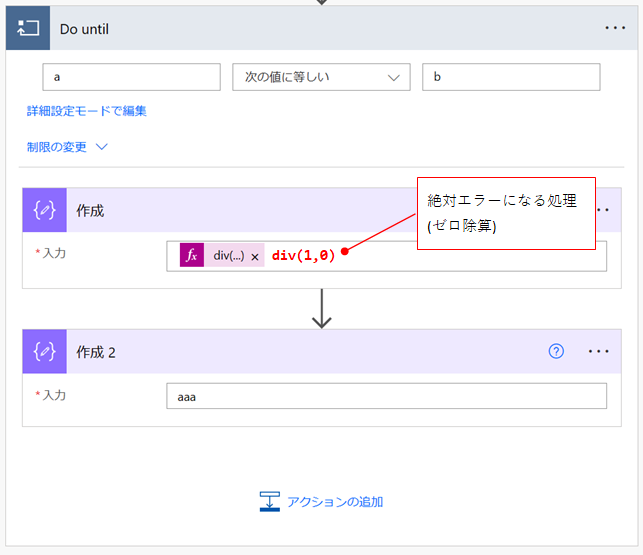
上記の実行結果: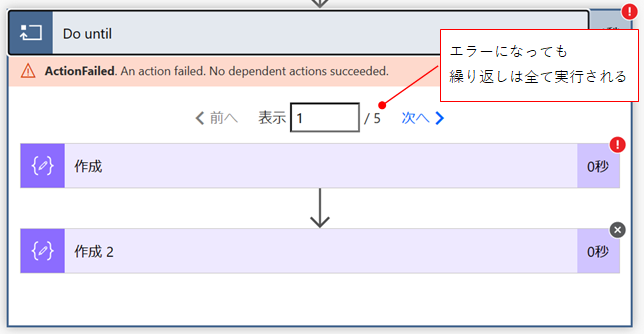
再試行の例
以下に、Do Until を使った再試行の例を記載します。各アクションの詳しい説明は後述します。
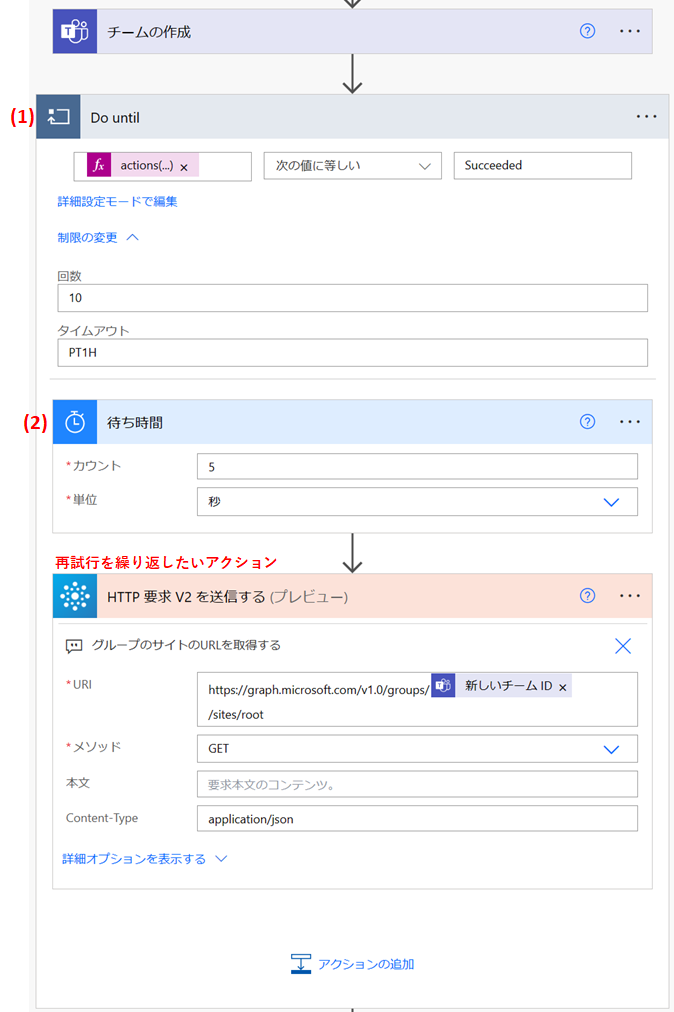
(1) Do Until
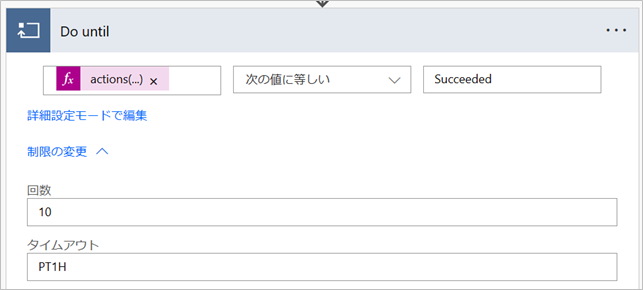
再試行したいアクション「HTTP 要求 V2 を送信する」のステータスが「成功」になるまで、を繰り返しの終了条件にします。
| パラメータ | 値 |
|---|---|
| 条件式 - 左辺 | 以下を式として入力:actions('HTTP_要求_V2_を送信する')?['Status'] ※1 |
| 条件式 - 比較演算子 | 次の値に等しい |
| 条件式 - 右辺 | Succeeded |
| 詳細モード - 回数 | 再試行したい最大回数を指定します。 |
| 詳細モード - タイムアウト | 以下を考慮した時間を設定します。 再試行したい最大回数 × (再試行 1 回ごとに待機する時間 + 再試行したい処理にかかる時間) |
※1 HTTP_要求_V2_を送信する は、再試行したいアクションのアクション名です。半角スペースは半角アンダーバーへ置き換えます。
(2) 待ち時間
「スケジュール」コネクタの「待機」アクションを使い、再試行1回ごとの待機を行います。
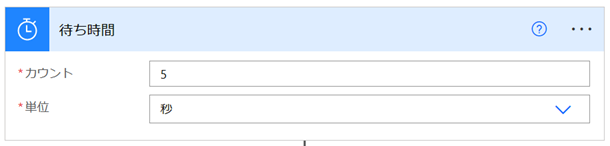
Do Until の後
Do Until が終わった後は、再試行したアクションの後の処理を続けます。
実行結果
上記の例を実行した結果が、下図の通りです。
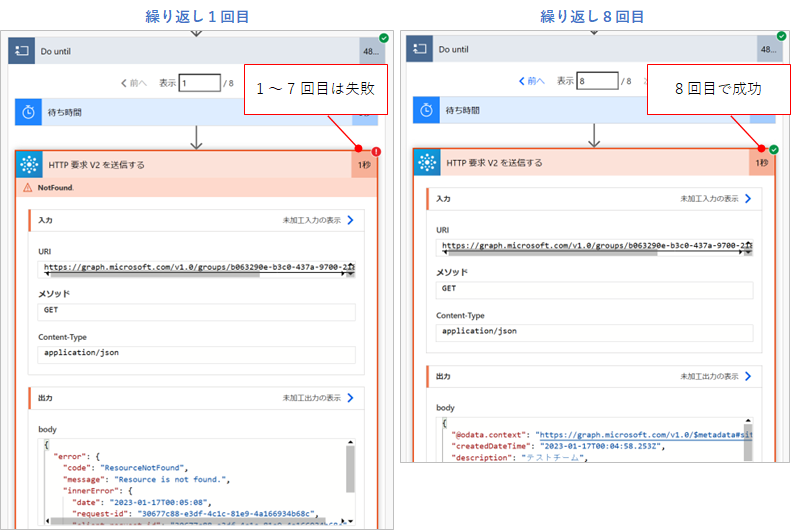
Do Until の繰り返し 1 ~ 7 回目の時点ではまだサイトの準備が終わっておらず、エラーになりました。
しかし、8 回目の時点で準備が整ったようで、サイト URL を取得できました。
同じフローをもう 1 度実行したところ、次は 3 回目で成功しました。
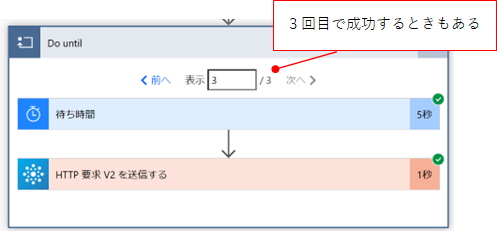
このように、待機時間の見積もりが難しい処理を行うときに、「待ち時間が足りない」事態や「余裕をもって待ちすぎた」ことが防げます。
終わりに
以上、Do Until を使った再試行の例をご案内いたしました。Power Automate で出来ることの幅が少しでも広がりましたら幸いです。
※本情報の内容(添付文書、リンク先などを含む)は、作成日時点でのものであり、予告なく変更される場合があります。